צור פנורמות יפות עם Autostitch
Miscellanea / / February 10, 2022
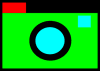
אם אתה צלם חובב עם תקציב מוגבל, רוב הסיכויים שכאשר אתה מנסה לצלם נוף, התלוננת על כך שלא הצלחת להתאים את כל הנוף לתמונה שלך.
מצלמות רבות מגיעות היום עם מצב 'פנורמה'. עם זאת, מצב זה תמיד מימין לשמאל או משמאל לימין, לעולם אינו מאפשר תמונות אנכיות או מורכבות. בנוסף, התוכנה שאתה מקבל עם המצלמה שלך מדי פעם לא עומדת במשימה "לתפור" את התמונות הללו יחד.
מה שאתה צריך, אם כן, הוא תוכנית שיכולה לזהות סצנות שנמצאות זו לצד זו (או מעל ומתחת), וכן תפור אותם לתמונה אחת רציפה כדי שזה ייראה כאילו זו תמונה אחת שצולמה בזווית רחבה עֲדָשָׁה.
תפירה אוטומטית הוא יישום קטן וקל לשימוש שיכול לעשות בדיוק את זה. זה בחינם לשימוש אישי ומותקן בכל גרסאות חלונות.
להלן הדגמה פשוטה. מטוס האיירבוס A380, מטוס הנוסעים הגדול בעולם, היה בתערוכת האוויר של פריז. רציתי להתאים את כל המטוס בתמונה, אבל בשביל זה הייתי צריך להתרחק ממנו.
זה אומר שאנשים אחרים יבואו כל הזמן בדרך של הזריקה שרציתי. אז, כדי לקבל מקרוב את כל המטוס, עליתי לגדר ובצעתי את השלבים הבאים:
1. צלם מספר תמונות
לחץ על שתי תמונות או יותר של הנושא שיש בהן חפיפה מסוימת. החפיפה יכולה להיות נדיבה, כי אין הגבלה למספר התמונות ש-Autostitch יכול להתמודד. הפעם, הייתי צריך רק שניים:


התמונות אפילו לא צריכות להיות בגובה אחד עם השני, כפי שניתן לראות בגוף המטוס. ואת כל הכנף אפשר לראות בשתי התמונות, וזה בסדר.
2. הגדר את Autostitch
הפעל את האפליקציה ועבור לתפריט "ערוך".

בתפריט עריכה, ישנן אפשרויות רבות שיכולות לשמש הן למשתמשים מתחילים והן למשתמשים מתקדמים. האפשרויות השימושיות ביותר הן אפשרות הגודל (כמתואר ב-1 להלן) ואפשרות זיכרון המערכת (כמתואר ב-2).

אפשרות הגודל שולטת בגודל תמונת הפלט הסופי, וניתן להגדיר אותה ל-100% (מה שלוקח הכי הרבה זמן). אפשרות הזיכרון מכתיבה כמה זיכרון RAM מותר להשתמש בו - אם יש לך יותר זיכרון RAM, הגדל את הערך עבור תפירה מהירה יותר.
3. בחר את הקבצים שלך.
בחר את הקבצים שלך מתפריט "קובץ". תצטרך לבחור את כל הקבצים בבת אחת, על ידי גרירת מצביע העכבר או לחיצה על מקש Ctrl במקלדת.
תוך שניות ספורות, תקבל את הגרסה הגולמית של המוצר המוגמר שתראה כך:

כפי שאתה יכול לראות, הנושא נמצא במסגרת שלך אבל עם קצוות שחורים מסביב. זה קורה בגלל קווי חפיפה חסרים ובגלל שאתה מנסה להתאים תמונת עולם מעוקלת לתמונה מלבנית.
4. חתוך את התמונה שלך
תשתמש ב תוכנית כמו Irfanview כדי לתת לתמונה המרוכבת החדשה שלך קצוות חדים יותר. (לחץ על התמונה למטה כדי לראות תמונה בגודל מלא).

Autostitch אפילו עובד על זוויות רחבות אנכיות. פשוט צלם את התמונות עם המצלמה המוטה שלך, ולא תצטרך לסובב את התמונות שלך במחשב. פשוט סובב את התמונה הסופית וסיימת.
אבל הכי טוב, Autostitch יכול להמיר מספר רב של תמונות אנכיות ואופקיות חופפות לתמונה אחת מדהימה. כדי לראות דוגמה, ראה את התמונות הבאות:










שלב את כל התמונות לעיל ותקבל את זה תמונה פנורמית! (לחץ על הקישור)
לכן להשיג Autotstitch, ותתחיל ליצור פנורמות מדהימות בעצמך!
עודכן לאחרונה ב-02 בפברואר, 2022
המאמר לעיל עשוי להכיל קישורי שותפים שעוזרים לתמוך ב-Guiding Tech. עם זאת, זה לא משפיע על שלמות העריכה שלנו. התוכן נשאר חסר פניות ואותנטי.


